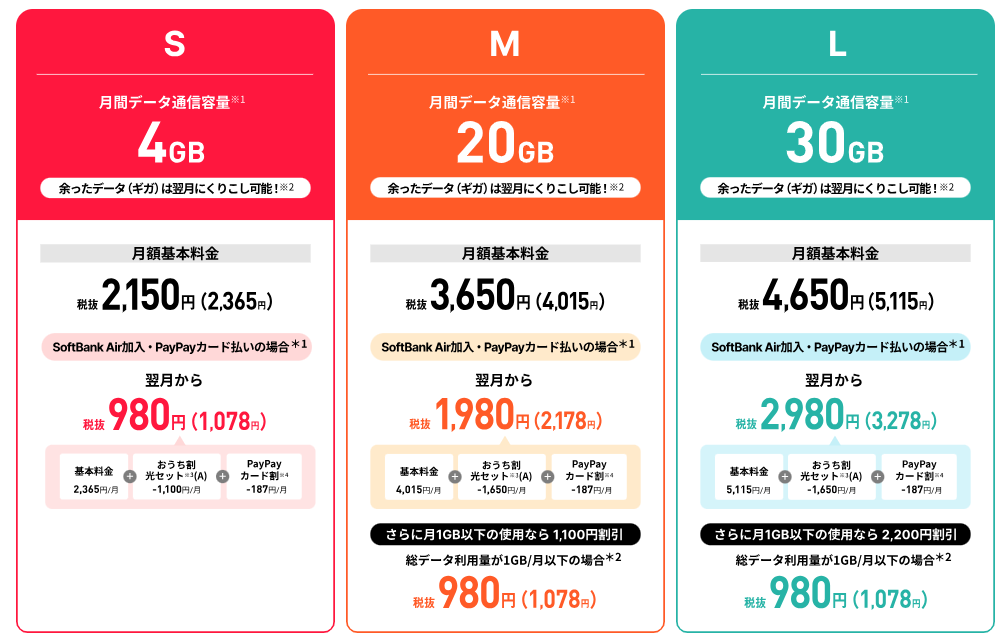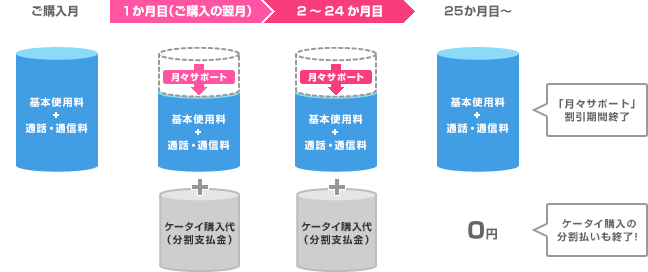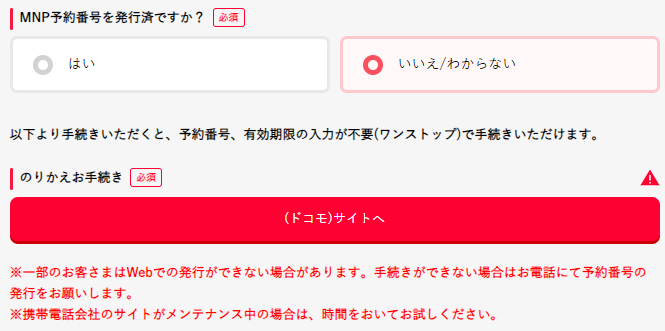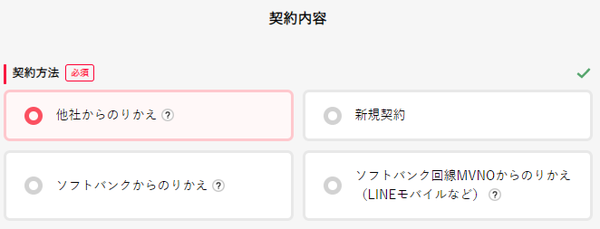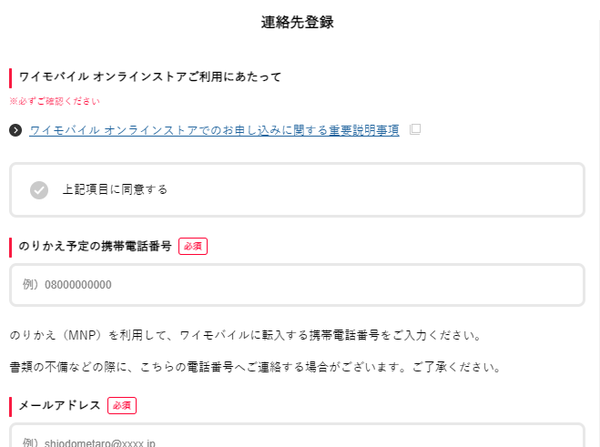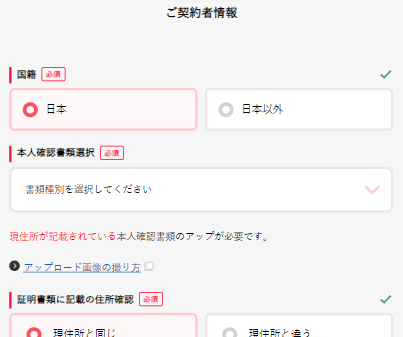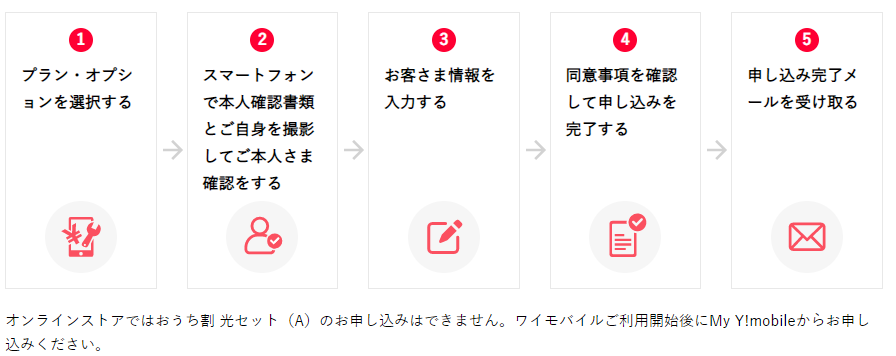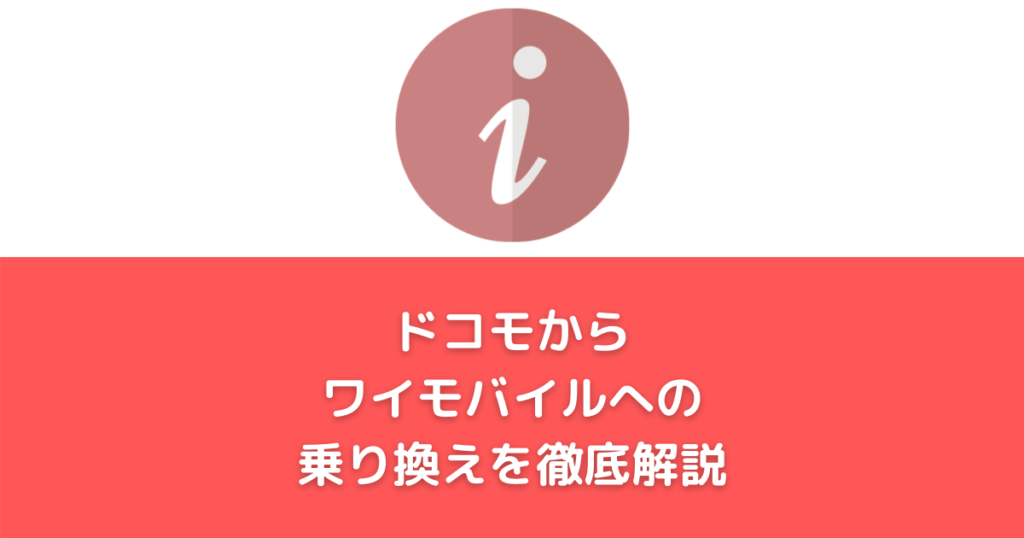

あと、乗り換えるにあたっての注意点とか、データ移行はどうやってやるのかも知っておきたい。
こんな疑問にお答えします。
ドコモからワイモバイルへの乗り換えは簡単で、下記の4ステップで乗り換えることができます。
乗り換えの流れ
※MNPワンストップでの乗り換えの場合は不要
ですが、ドコモからワイモバイルに乗り換える場合、メリットだけでなく注意点やデメリットも存在するので、その点も把握しておきましょう。
そこでこの記事では、
本記事の内容
- ドコモからワイモバイルへ乗り換える際に知っておくべきこと
- ドコモからワイモバイルへ乗り換える具体的な手順
- ワイモバイルへ乗り換え後のデータ移行について
など、ドコモからワイモバイルへの乗り換えについて解説していきます。
\ オンライン限定キャンペーン実施中 /
\ 公式サイトはこちら /
ドコモからワイモバイルへ乗り換えたら料金はどれくらい安くなるのか
画像引用元:ワイモバイル
まず、ドコモからワイモバイルに乗り換えたら、どの程度月額料金が安くなるのかについて説明します。
ドコモからワイモバイルに乗り換えると、月額料金は下記のようになります。
| ドコモとワイモバイルの料金比較 | ||
| 高速データ通信容量 | ドコモ (ギガライト・5Gギガライト) |
ワイモバイル (シンプル2 S/M/L) |
| ~1GB | 3,465円 (2,178円) |
- |
| ~3GB | 4,565円 (2,728円) |
- |
| 4GB(6GB)※1 (シンプル2 S) |
- | 2,365円 (1,078円)※2 |
| ~5GB | 5,665円 (3,278円) |
- |
| ~7GB | 6,765円 (4,378円) |
- |
| 20GB(25GB)※1 (シンプル2 M) |
- | 4,015円 (2,178円)※2 |
| 30GB(35GB)※1 (シンプル2 L) |
- | 5,115円 (3,278円)※2 |
※税込
※1:()データ増量オプション加入時
※2:()内割引適用時価格
例えば、ドコモでギガライト・5Gギガライトを利用していて、毎月約3GB程度データ容量を使用していたとします。
ギガライト・5Gギガライトで毎月3GB程度データ容量を使用している方が、ワイモバイルに乗り換えて同等程度の料金プランであるシンプル2 Sを利用すると毎月約2,200円、年間で約26,000円も携帯代を節約することができます。
このように、格安SIMのワイモバイルは月額料金が安く設定されているので、ドコモを利用していてもっと携帯代を安くしたいと考えている方には、ワイモバイルがおすすめです。
また、ドコモとワイモバイルの違い・比較については、下記の記事で詳しく解説しているので、そちらをご覧ください。
-

-
【料金比較と違い】ドコモとワイモバイル安いのはどっち?
続きを見る
\ オンライン限定キャンペーン実施中 /
ドコモからワイモバイルに乗り換えるメリット・デメリットと注意点

ドコモからワイモバイルへの乗り換えは、メリットがある反面デメリット・注意点もあります。
そのため、ドコモからワイモバイルに乗り換えるのであれば、メリットだけでなくデメリットや注意点も理解しておきましょう。
-

-
【後悔しない?】ドコモからワイモバイル乗り換えのデメリットも要チェック!
続きを見る
\ オンライン限定キャンペーン実施中 /
ドコモからワイモバイルに乗り換えるメリット
メリット
- 月額料金が大幅に安くなる
- 家族割引で更に月額料金が安くなる
- ソフトバンク光・SoftBank Airとのセット割で月額料金が安くなる
- 通信品質はソフトバンクと同等
- ドコモのスマホをそのまま使用することもできる
- 実店舗(ワイモバイルショップ)がある
- Yahoo!プレミアムに無料で加入できる
- Enjoyパックが利用できるようになる
- お得なキャンペーンやキャッシュバックを利用できる
- 高速データ通信容量が余ったら翌月に繰り越せる
- 60歳以上ならかけ放題がお得に利用可能
ドコモからワイモバイルへ乗り換える最大のメリットは、毎月の携帯代を大幅に安くすることができるということが挙げられます。
というのも、格安SIMのワイモバイルはドコモよりも月額料金が安いためです。
ドコモには、ahamoというブランドがありこちらも低価格な料金設定となっていますが、ahamoとワイモバイルどちらにするか迷っているなら、ワイモバイルがおすすめです。
何故なら、ワイモバイルには店舗があり、わからないことは店頭に行けば対応してもらえるので、初めて大手キャリア(ドコモ、au、ソフトバンク)以外の携帯電話会社(格安SIMなど)を利用する方でも安心して利用する事ができるためです。
ahamoの場合、申し込み等は基本的にオンラインのみとなっており、店頭でサポート受ける場合3,300円(税込)の費用が必要になります。
そのため、毎月のスマホ代を安くしたいけど、格安SIMやオンライン専用プランはサポートに不安を感じるという方には、ワイモバイルがおすすめと言えます。
また、ワイモバイルは大手キャリアの回線を借りてサービスと提供している格安SIMではなく、ソフトバンクのサブブランドであるという点もメリットの1つです。
ワイモバイルは、大手キャリアのソフトバンクと回線を共有しているため通信速度も安定しており、快適に利用する事ができます。
更に、ワイモバイルに乗り換えると、Yahoo!プレミアム(月額508円)を無料で利用できるようになり、Yahoo!ショッピングやPayPayモールでの買い物で、より多くのPayPayポイントが還元されるため、PayPayをよく利用する方にはおすすめの格安SIMとなっています。
ドコモからワイモバイルに乗り換えるデメリット
デメリット
- ドコモのメールアドレス(キャリアメール)が使えなくなる※1
- ドコモ光とのセット割が適用されなくなる
- ドコモ関連サービスが利用できなくなる
- 無制限プランが利用できない
ドコモで違約金が発生する場合がある- 最新のiPhoneは購入できない
- スマホの買い替えプログラムがない
- ドコモで購入した機種の残債の支払いは続く
- ドコモ回線からソフトバンク回線になる
- 家族間通話は無料ではない
- 携帯料金の支払いでdポイントが貯まらなくなる
- ドコモを利用している家族の携帯代が高くなる可能性がある
ドコモからワイモバイルへ乗り換えをすると、データ使い放題のプランを利用する事はできなくなります。
何故なら、ワイモバイルにはドコモの5Gギガホプレミアのような、無制限プラン(データ使い放題プラン)は存在しないためです。
ワイモバイルでは、高速データ通信容量が異なる3つのプラン(シンプル2 S/M/L)の中から利用する料金プランを選ぶようになり、シンプル2 L(30GB)が一番データ容量が多いプランとなります。
また、ドコモには「ドコモ光セット割」という割引があるので、自宅のインターネットをドコモ光にしているドコモユーザーの方も多いかと思います。
ワイモバイルにも、「おうち割光セット(A)」という自宅のインターネットとのセット割がありますが、ドコモ光は対象サービスではないので割引はありません。
おうち割光セット(A)を適用させるには、SoftBank Airなど対象サービスに変更する必要があります。
※1:ドコモメール持ち運びを利用すれば、ワイモバイルへ乗り換えてもドコモのメールアドレスを継続して利用する事ができます。
ドコモからワイモバイルに乗り換える際の注意点
注意点
- ドコモ端末使用の場合は動作確認の有無の確認が必要
- SIMカードサイズを確認しておく
- dポイントが失効する場合がある
ドコモからワイモバイルへ乗り換える際、上記のような注意点があります。
動作確認の有無・SIMカードサイズの確認に関しては、ドコモ端末そのままでワイモバイルに乗り換える際に必要になります。
動作確認済み端末やSIMカードサイズの確認方法については、後述するのでそちらをご覧ください。
また、dアカウントを発行していない場合、ドコモからワイモバイルに乗り換えをすると、dポイントが失効してしまいます。
そのため、ワイモバイル乗り換え後もdポイントを使用したいのであれば、忘れずにdアカウントを発行しておきましょう。
こんな人はドコモからワイモバイルへの乗り換えがおすすめ

ここまで紹介した乗り換えのメリットやデメリットを踏まえると、下記のような方はドコモからワイモバイルへの乗り換えがおすすめです。
- 毎月のスマホ代を安くしたい人
- 通信品質は落としたくない人
- 店頭でのサポートを受けたい人
- 初めて格安SIMを利用する人
ワイモバイルはドコモより月額料金が安く、ソフトバンクのサブブランドということで通信品質には定評があります。
また、ワイモバイルではドコモと同様に店舗があり、わからないことは店頭でサポートを受けることができるので、初めて格安SIMを利用する方も安心して利用する事ができます。
\ オンライン限定キャンペーン実施中 /
ドコモからワイモバイルへ乗り換え時は解約違約金はかからなくなった
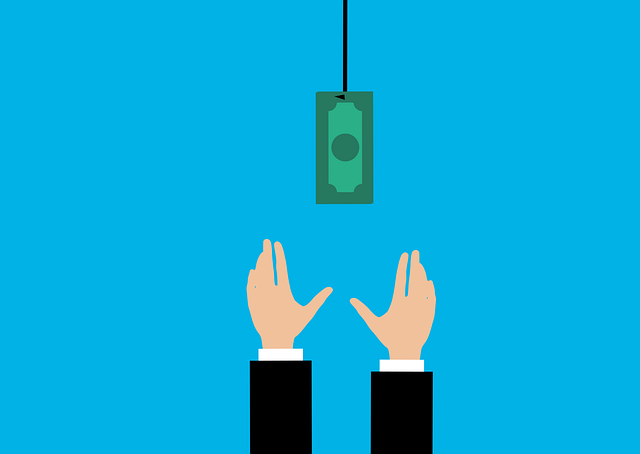
現在、ドコモからワイモバイルに乗り換える際に、ドコモで解約違約金が発生することはありません。
何故なら、2021年10月1日よりドコモでは解約金・解約金留保を廃止したためです。
これまでは、ドコモで契約期間が設定されている料金プランを利用していて、契約期間中にワイモバイルへ乗り換えをすると、高額な解約違約金が発生していました。
そのため、ドコモの解約違約金を回避するためには、契約更新月を待ってから乗り換えをする必要がありました。
しかし、現在ではドコモの解約金・解約金留保は廃止となっているため、いつでもドコモからワイモバイルに乗り換えることができるようになっています。
-

-
【解約違約金は無料】ドコモからワイモバイルへ乗り換え時は解約金留保も無しに!
続きを見る
\ オンライン限定キャンペーン実施中 /
ドコモからワイモバイルへ乗り換える際の費用
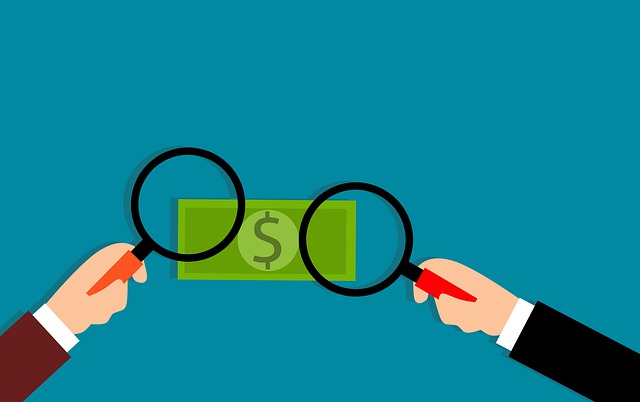
ドコモからワイモバイルへ乗り換えの際には、下記のような費用がかかります。
- 契約事務手数料:3,500円(税込3,850円)※1
MNP転出手数料:最大3,000円(税込3,300円)違約金(契約解除料):最大9,500円(税込10,450円)※2
※1:店舗で契約の場合
※2:契約期間中での乗り換えの場合
ドコモでは、MNP転出手数料・違約金(契約解除料)は廃止となっているため、乗り換え時にかかる費用は契約事務手数料のみとなっています。
契約事務手数料は、ワイモバイルの契約手続きを行う際に発生する費用ですが、契約事務手数料が発生するのはワイモバイルショップなど店頭で契約手続きを行った場合です。
ワイモバイルオンラインストアで乗り換え手続きを行えば、契約事務手数料を無料にすることができます。
\ オンライン限定キャンペーン実施中 /
ドコモでは、2021年4月1日をもってMNP転出手数料を廃止しました。
ドコモでは、2021年10月1日をもって違約金(契約解除料)・解約金留保は廃止しました。
端末そのままでドコモからワイモバイルに乗り換えるには
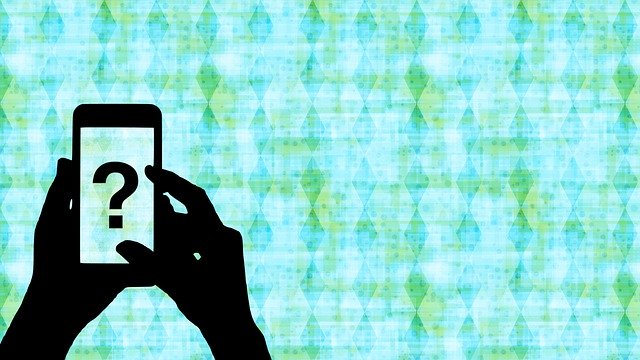
格安SIMのワイモバイルでは、他社のスマホを持ち込んで使用することもできます。
そのため、端末そのままでドコモからワイモバイルへ乗り換えることも可能となっています。
しかし、ドコモ端末をワイモバイルで使用する場合には、下記の確認・手続きが必要になります。
- ワイモバイルに対応したドコモ端末なのか確認する
- ドコモ端末のSIMロック解除※
- ドコモ端末のSIMの確認
※SIMロックがかかっていないスマホは不要
詳しくは、下記より解説していきます。
-

-
【端末そのままでドコモからワイモバイルへの乗り換えを解説】ドコモスマホは対応バンドに注意!
続きを見る
\ オンライン限定キャンペーン実施中 /
ワイモバイルに対応したドコモ端末なのか確認する
まずは、そのドコモ端末はワイモバイルに対応した端末なのかを確認しましょう。
ワイモバイルでは、他社端末の動作確認を行っており、動作確認が取れた端末がワイモバイル公式サイトに公開されています。
そのため、「こちら」で動作確認済み端末を確認し、ワイモバイルに持ち込んで使用したいドコモ端末が記載されていれば、そのドコモ端末はワイモバイルで使用することができます。
ワイモバイルでは、どんなスマホでも使用できるというわけではないので、他社の端末を持ち込んで使用する際には、必ず動作確認済み端末かどうかを確認しておきましょう。
ワイモバイルでは他社で購入したスマホの使用に関しては、一切の責任を負わないとしているので、ワイモバイルで他社端末を使用する場合には自己責任となります。
ドコモ端末のSIMロック解除
2021年8月27日以降にドコモで発売された機種には、SIMロックが設定されていないため、SIMロック解除の手続きは不要です。
動作確認済み端末であることが確認できたら、そのドコモ端末のSIMロック解除を行います。
ドコモで購入した機種には、ドコモのSIMロックがかかっている場合があり、その状態のままでは他社のSIMカードを挿入しても動作しません。
そのため、SIMロックがかかっている場合には、ワイモバイルのSIMカードを挿入して使えるように、ドコモでドコモ端末のSIMロック解除手続きを行いましょう。
ドコモ端末のSIMロック解除のやり方については、「ドコモスマホのSIMロック解除を行う」の項目で解説します。
ドコモ端末のSIMの確認
端末そのままでドコモからワイモバイルに乗り換えるなら、そのドコモ端末のSIMの確認をしておきましょう。
確認
- SIMカードの場合:SIMカードサイズ
- eSIMの場合:eSIMに対応しているか
ドコモ端末にワイモバイルのSIMカードを挿入し利用する場合は、そのドコモ端末はnano SIMに対応しているか確認しましょう。
ワイモバイルのSIMカードの取り扱いは「nano SIM」となっているので、ドコモ端末がnano SIMに対応していないと挿入することができません。
また、ワイモバイルのeSIMでドコモ端末を利用する場合、そのドコモ端末はeSIM対応機種なのかの確認が必要です。
ドコモスマホの中には、eSIMに対応していない端末もあり、そういった端末はeSIMが利用できません。
ドコモ端末のSIMカードサイズやeSIM対応端末か否かについては、ドコモ公式サイト製品ページで確認することができます。
ドコモからワイモバイルへ乗り換えるおすすめのタイミングとは
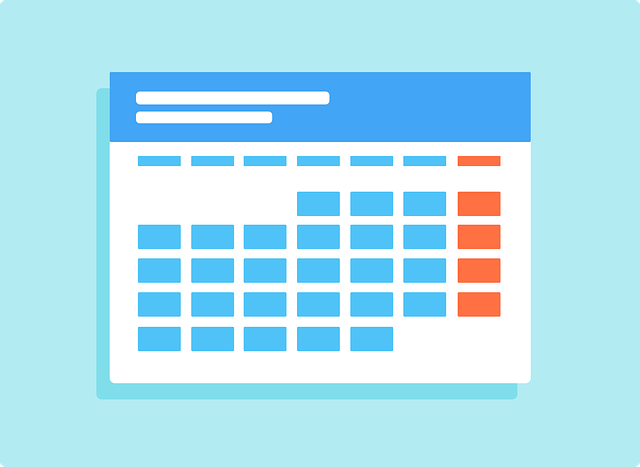
ドコモからワイモバイルへ乗り換えをするなら、時期的には下記のタイミングがおすすめです。
タイミング
- ドコモの機種代金の支払いが終わっていること
- 月末付近であること
上記すべてを満たしたタイミングで乗り換えることができれば、余計な出費を抑えることができます。
詳しくは、下記より解説していきます。
\ オンライン限定キャンペーン実施中 /
ワイモバイルへ申し込むタイミングはいつでもOK
ちなみに、ワイモバイルへの申し込みのタイミングはいつでもOKです。
何故なら、ワイモバイルは月途中に加入した場合、月額料金は日割りになるためです。
例えば、ドコモからワイモバイルへ乗り換えて、3月25日からワイモバイルを利用し始めた場合、25日~31日分の利用料金を支払うようになります。
月途中からワイモバイルを利用し始めたとしても、料金プランの月額料金は満額請求ではないので、月途中から利用した場合でも損をすることはありません。
ドコモの機種代金の支払いが終わっていること
ドコモで機種代金の分割支払金が残っている状況で、ワイモバイルへの乗り換えと同時にスマホを購入しようと考えているのであれば、まずはドコモの機種代金の支払いを終わらせたほうがいいでしょう。
何故なら、乗り換え時にワイモバイルで新しくスマホを購入すると、
- ドコモ:機種代金の分割支払金残債
- ワイモバイル:新しく購入した機種の機種代金
上記のように2台分の機種代金を支払うことになり、金銭的負担が大きくなってしまうためです。
ドコモで機種代金の分割支払金の残債がある状態で、ワイモバイルへ乗り換えても、機種代金の分割支払金の残債がなくなるわけではありません。
ドコモの機種代金の残債は、ワイモバイルへ乗り換えても完済するまで続きます。
そのため、ドコモで機種代金を分割払いで支払っているのであれば機種代金を完済してから、ワイモバイルへ乗り換えるのがタイミング的にはおすすめです。
現在使用中のドコモのスマホを、ワイモバイルに持ち込んで使用(SIMのみでの契約)すれば、ワイモバイルでスマホを購入しなくてもいいので、金銭的負担を軽減することができます。(ワイモバイルで使用できないドコモ端末も存在します)
ドコモで月々サポートが適用されている場合は注意
画像引用元:ドコモ
ドコモで月々サポートが適用されている状況でワイモバイルへ乗り換えると、月々サポートという割引の適用が途中で終了となります。
月々サポートの適用が途中で終了するとどうなるのかというと、支払う機種代金が高くなってしまいます。
| 月額料金 | 5,000円 |
| 機種代金 | 2,000円×24回 |
| 月々サポート | -1,500円×24回 |
| 月々の利用料金 | 5,500円 |
例えば、ドコモでスマホを購入し月々サポートが適用され、ドコモの機種代金は実質月額500円だったとします。
しかし月々サポートは、機種代金から割引されるものではなく、FOMA/Xiの基本使用料、通話・通信料などドコモの利用料金が割引対象となっています。
そのため、月々サポート適用中にドコモからワイモバイルへ乗り換えると、月々サポートの割引がなくなるので月々2,000円の機種代金を支払っていくようになってしまいます。
上記の理由から、ドコモからワイモバイルへ乗り換えるタイミングとしては、ドコモの機種代金の支払いがない状況で乗り換えるのが時期的にはベストと言えます。
月々サポートは2019年5月31日をもって、提供終了となっています。
月末付近であること
ドコモからワイモバイルへ乗り換えるなら、月末付近にワイモバイルが利用できるように乗り換えるのがタイミングにはお得です。
何故なら、ドコモは月途中で解約・他社へ乗り換えをしても、利用料金は満額請求となるためです。
つまり、ドコモからワイモバイルへ乗り換えたのが、月初め・月末どちらであっても、ドコモの利用料金は満額請求されます。
そのため、月半ば程度までドコモを利用し、ドコモの請求締め日である月末付近にワイモバイルが利用できるように乗り換えるのがタイミング的にはベストと言えます。
月末ギリギリでの乗り換えは注意
ドコモの請求締め日は月末なので、月末ギリギリまでドコモを利用し、ワイモバイルに乗り換えようと考えている場合には注意が必要です。
何故なら、月末ギリギリでワイモバイルの乗り換え手続きを行うと、ワイモバイルの開通がドコモの請求締め日に間に合わない可能性が高いためです。
ワイモバイルへ乗り換える場合、乗り換え手続き後に開通手続きを行い、回線がワイモバイルに切り替わると、ドコモは自動的に解約となります。
スケジュール例
- 3月29日:ワイモバイルへの乗り換え手続き
- 3月30日:審査通過・商品発送
- 4月2日:商品到着・回線切り替え
※実際の乗り換えスケジュールとは異なります
※本人確認書類に不備がある等場合によっては商品到着まで日数を要することがあります
しかし、月末ギリギリで乗り換えをすると、ワイモバイルの開通が翌月になってしまうことが考えられます。
こうなると、数日しかドコモを利用していないのにもかかわらず、ドコモの利用料金は満額請求されるため、お得とは言えません。
ゆとりのあるスケジュール例
- 3月20日:ワイモバイルへの乗り換え手続き
- 3月21日:審査通過・商品発送
- 3月24日:商品到着・回線切り替え
※実際の乗り換えスケジュールとは異なります
※本人確認書類に不備がある等場合によっては商品到着まで日数を要することがあります
そのため、ドコモからワイモバイルへ乗り換えは月末ギリギリではなく、上記のようにある程度ゆとりをもって手続きを行い、月末付近にはワイモバイルが利用できるようにしたほうがいいでしょう。
ドコモからワイモバイルへの乗り換え手続きができる窓口
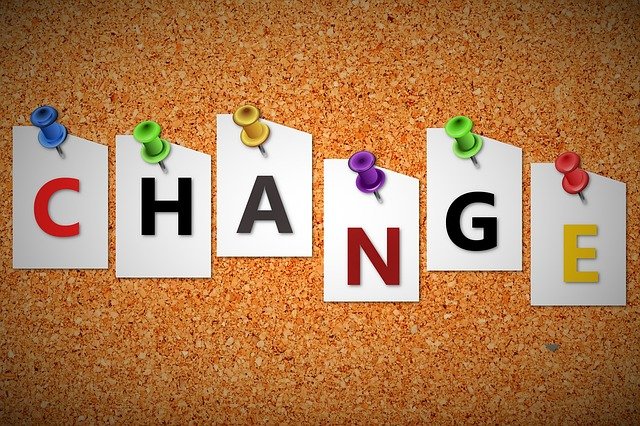
ワイモバイルの乗り換え手続きは、下記の窓口で行うことができます。
申し込み窓口
- ワイモバイルオンラインストア
- ワイモバイルショップなど店頭
そのため、ドコモからワイモバイルへ乗り換える場合、どの窓口で乗り換え手続きを行うか決めておきましょう。
\ オンライン限定キャンペーン実施中 /
\ ヤフー店独自キャンペーンあり /
【窓口①】ワイモバイルオンラインストア
ワイモバイルにはオンラインストアがあり、ネットからでも申し込み手続きが行えるようになっています。
ワイモバイルオンラインストアには、店頭にはない様々なメリットがあるのが特徴です。
メリット
- 事務手数料が無料
- 頭金(店舗手数料)が無料
- 24時間いつでも契約手続きが可能
- 手続きの待ち時間がない
- 欲しい機種の価格や在庫状況がわかる
- 申し込むオプションサービスをじっくり考えられる
- オンラインストア限定キャンペーンが利用できる
例えば、ワイモバイルオンラインストアなら、事務手数料無料でドコモからワイモバイルへ乗り換えることが可能となっています。
そのため、お得にドコモからワイモバイルへ乗り換えをしたいのであれば、ワイモバイルオンラインストアを利用する事をおすすめします。
\ オンライン限定キャンペーン実施中 /
\ ヤフー店独自キャンペーンあり /
【窓口②】ワイモバイルショップなど店頭
ワイモバイルは格安SIMですが、全国に店舗を展開しているので最寄りのワイモバイルショップなど店頭に行けば、ドコモからの乗り換え手続きが行えます。
店頭での乗り換え手続きの場合、わからないことはスタッフに相談しながら手続きを進められるというメリットがあります。
デメリット
- 初期費用がかかる
- 待ち時間が長い
- 手続きのために来店する必要がある
- etc…
その反面、ワイモバイルショップなどの店舗で乗り換えをすると契約事務手数料という初期費用がかかる、待ち時間が長いなどのデメリットも存在します。
そのため、店舗での乗り換えはデメリットもあるということは、理解しておきましょう。
ドコモからワイモバイルへの乗り換える際のキャンペーン
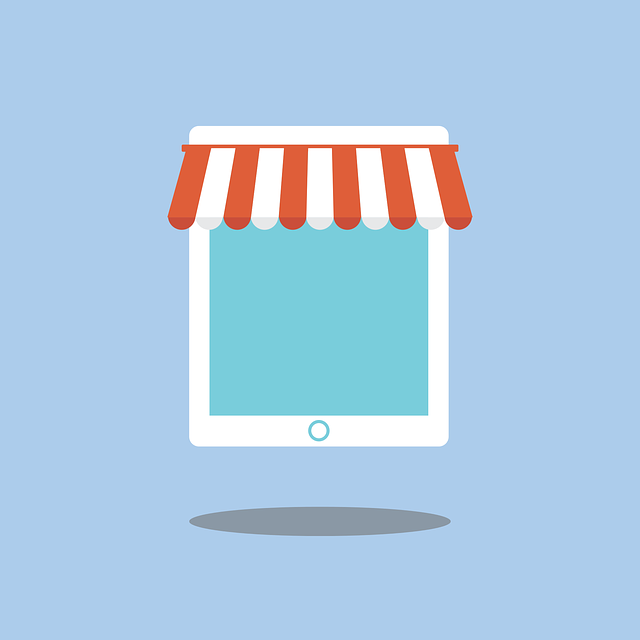
ドコモからワイモバイルに乗り換える際に、キャンペーンを利用したいのであれば、ワイモバイルオンラインストアを活用しましょう。
何故なら、ワイモバイルショップなどの店舗では実施していない、お得なワイモバイルオンラインストア限定キャンペーンを活用できるためです。
また、ワイモバイルには「ワイモバイルオンラインストア」と「ワイモバイルオンラインストア(ヤフー店)」の2つのオンラインストアがあり、どちらから申し込むかによって、適用できるキャンペーン・特典が異なります。
オンラインストアの場合
- 事務手数料が無料
- SIMのみでの契約時に条件を満たすとPayPayポイント付与
- 機種代金値引き
- オンラインストア限定タイムセール
ワイモバイルオンラインストアでは、SIMのみで申し込みワイモバイルの指定する条件を満たすと、最大10,000円のPayPayポイントが貰えるキャンペーンを実施しています。
また、キャンペーンで機種代金が値引きされており、対象機種なら最大21,600円引きで購入することができます。
ヤフー店の場合
- 事務手数料が無料
- SIMのみでの契約時に条件を満たすとPayPayポイント付与
- 機種代金値引き
ワイモバイルオンラインストア(ヤフー店)では、SIMのみで申し込みヤフー店の指定する条件を満たすと、最大で10,000円相当のPayPayポイントが貰えるキャンペーンを実施しています。
このように、ワイモバイルには2つのオンラインストアがあり、どちらから申し込んでもワイモバイルへ乗り換えることは可能ですが、利用できるキャンペーンが異なります。
そのため、利用したいキャンペーンを実施している窓口から申し込みましょう。
\ オンライン限定キャンペーン実施中 /
\ ヤフー店独自キャンペーンあり /
実施しているキャンペーンや特典の内容などは、今後変更される可能性があるので、詳細については各公式サイトでご確認ください。
スマホはワイモバイルで購入するかドコモ端末を持ち込んで使うか決めておく
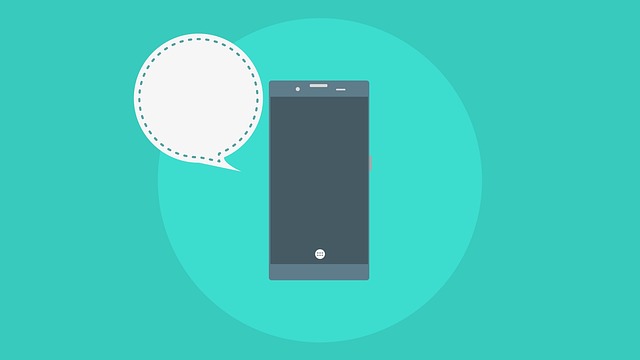
ドコモからワイモバイルへ乗り換える前に、スマホはどうするのか決めておきましょう。
具体的には、下記の通りです。
- ドコモのスマホをそのままワイモバイルで使用する
- ワイモバイルでスマホを購入する
- ワイモバイルで販売されていない機種を使用する
ワイモバイルでどういったスマホを使用するかによって、行う手続きや契約方法が異なるので、下記より詳しく解説していきます。
\ オンライン限定キャンペーン実施中 /
ドコモのスマホをそのままワイモバイルで使用する場合
- 確認事項:ワイモバイルで使用できるか・スマホのSIMの確認
- 必要な手続き:スマホのSIMロック解除(SIMロックがかかっていない場合は不要)
- 申し込み方法:SIMのみ
上記でも説明しましたが、ドコモ端末をそのままワイモバイルで使用する場合、「動作確認済みかの確認」「SIMの確認」「SIMロック解除手続き(SIMロックがかかっていない場合は不要)」が必要になります。
また、ワイモバイルの動作確認済みページに記載がないドコモスマホを使用する場合、そのスマホはワイモバイルに対応した端末なのか各自で確認する必要があります。
ドコモスマホがワイモバイルで使用できる機種だと確認できたら、ドコモでSIMロック解除を行い、SIMのみでワイモバイルへ乗り換えるようになります。
ワイモバイルで動作確認が行われていないドコモ端末でワイモバイルのSIMを使用し動作しない場合、それはすべて自己責任となるのでその点は理解しておきましょう。
ワイモバイルでスマホを購入する場合
- 確認事項:-
- 必要な手続き:-
- 申し込み方法:端末+SIMカード(端末セット)
ワイモバイルは格安SIMですが端末を販売しており、契約と同時にスマホを購入することもできるようになっています。
ドコモからワイモバイルに乗り換えるにあたって、乗り換え手続き時にワイモバイルでスマホを購入する場合、「端末+SIMカード(端末セット)」でワイモバイルへ乗り換えるようになります。
この場合、ワイモバイルでスマホを購入するため、事前に必要な手続きなどは特にありません。
ワイモバイル乗り換え手続き時に購入したいスマホを選択し、手続きを進めていくようになります。
ワイモバイルでは、Android ONEなどのAndroidスマホや、人気のiPhoneシリーズはもちろんのこと、シニア向けのかんたんスマホの取り扱いもあります。
ワイモバイルで販売されていない機種を使用する場合
- 確認事項:ワイモバイルで使用できるか・スマホのSIMの確認
- 必要な手続き:-
- 申し込み方法:SIMのみ
ワイモバイルに乗り換えて、ワイモバイルで販売されていないスマホを使用したい場合、各自で欲しい機種のSIMフリー版(SIMロックがかかっていない機種)を購入し、SIMのみでワイモバイルへ乗り換えるようになります。
購入方法
- SIMフリー版iPhone:Apple公式サイトなど
- SIMフリー版Androidスマホ:メーカー公式サイトなど
SIMフリー版のiPhone・Androidスマホは、上記より購入することができるので、欲しい機種のSIMフリー版を購入した上でワイモバイルへ乗り換えましょう。
また、SIMフリー版スマホを購入する際には、そのスマホがワイモバイルのバンドに対応しているかも確認しておく必要があります。
ドコモからワイモバイルへ乗り換える方法・手順

ドコモからワイモバイルへの乗り換えの流れ
ここからは、ドコモからワイモバイルへ乗り換える方法・手順について解説していきます。
乗り換えの流れ
- バックアップやSIMロック解除などの事前準備
- ドコモでMNP予約番号を取得する
- ワイモバイルへの乗り換え手続きを行う
- ワイモバイルに回線を切り替える
- スマホにワイモバイルのAPNを設定する※
- ワイモバイルの初期設定を行う
※SIMのみで申し込みをした場合
ドコモからワイモバイルへの乗り換え手続きは、上記のような流れで進めていくようになります。
\ オンライン限定キャンペーン実施中 /
【事前準備①】スマホのバックアップを行う
ワイモバイルへ乗り換える前には、念のためにスマホのバックアップをとっておきましょう。
バックアップ方法は、スマホのOSによって異なります。
バックアップ方法
- iPhoneの場合:iTunesまたはiCloud
- Androidスマホの場合:Googleアカウントまたはバックアップアプリ
スマホのバックアップ方法について詳しくは、下記のサイトをご覧ください。
関連サイト:iPhone、iPad、iPod touch をバックアップする方法
関連サイト:Android デバイスのデータをバックアップ、復元する
【事前準備②】ドコモスマホのSIMロック解除を行う
2021年8月27日以降にドコモで購入したスマホの場合、SIMロックがかかっていないため、SIMロック解除手続きは不要です。
ドコモのスマホをそのままワイモバイルで使用する場合の手順です。ワイモバイルでスマホを購入する場合はSIMロック解除は不要です。
ドコモのスマホをワイモバイルで使用する場合には、ドコモスマホのSIMロック解除を行いましょう。
というのも、ドコモのスマホにSIMロックがかかっている場合、その状態のままではワイモバイルのSIMが利用できないためです。
| SIMロック解除窓口 | 手数料 |
| My docomo | 無料 |
| 電話 | 3,300円 |
| ドコモショップ | 3,300円 |
※税込
ドコモのスマホのSIMロック解除手続きは上記より行うことができますが、SIMロック解除手数料がかからない「My docomo」でSIMロック解除手続きを行うことをおすすめします。
SIMロック解除方法
- 「My docomo」にアクセスしログインする
- メニューボタンをタップし「サービス一覧」をタップ
- SIMロック解除欄の「パソコン/スマホ共通」をタップ
- SIMロック解除をを行う機種の製造番号(IMEI)※を入力
- 注意事項を確認しチェックボックスにチェックを入れる
- 手続き完了
※電話アプリで「*#06#」とダイヤル入力すると画面に表示される
また、ドコモのSIMロック解除について詳しくは、下記のサイトをご覧ください。
関連サイト:ドコモ「SIMロック解除」
【補足】ネットワーク利用制限のかかったドコモ端末はSIMロック解除不可
ネットワーク利用制限がかかっているドコモ端末は、ワイモバイルで使用することはできません。
ネットワーク利用制限とは、その端末での通話・通信の利用を制限する機能です。
ドコモ端末のSIMロック解除を行う場合、ネットワーク利用制限・おまかせロックなどの各種ロックがかかっていないことという、SIMロック解除受付条件を満たす必要があります。
そのため、ネットワーク利用制限がかかっているドコモ端末はSIMロック解除が行えないため、ワイモバイルに持ち込んで使用することはできないので、その点は理解しておきましょう。
また、ドコモでは一度ネットワーク利用制限がかかると、利用制限の解除はしないとしているので、ネットや店舗で中古のドコモ端末を購入しようと考えている場合は、十分にご注意ください。
ネットワーク利用制限がかかっているドコモ端末かどうかについては、「こちら」のサイトで確認することができます。
手順①:ドコモでMNP予約番号を取得する
ドコモからワイモバイルへ乗り換えるためには、ドコモでMNP予約番号を発行してもらう必要があります。
MNP予約番号がないと、現在利用中の電話番号をワイモバイルに引き継ぐことができないのでご注意ください。
ドコモでは下記より、MNP予約番号を発行することができます。
MNP予約番号発行方法
- My docomoのドコモオンライン手続き:24時間※
- 「151」へ電話:午前9時~午後8時
- ドコモショップ:各店舗の営業時間内
※システムメンテナンス時除く
ただし、「一括請求・一括送付サービスの代表番号」、または「3回線以上でファミリー割引を契約している代表回線」のいずれかに当てはまっている場合、My docomoのドコモオンライン手続きからは手続きができないので、電話かドコモショップでMNP予約番号を発行する必要があります。
新規契約(電話番号をワイモバイルに引き継がない場合)を行う場合には、MNP予約番号は不要です。
My docomoでのMNP予約番号発行・取得方法
My docomoで発行・取得
- 受付時間:24時間※
※システムメンテナンス時除く
My docomoで手続きを行う場合、下記の手順でMNP予約番号を発行するようになります。
手順
- 「My docomo」にログイン
- 「お手続き」をタップ
- 「解約・その他」をタップ
- 「携帯電話番号ポータビリティ予約(MNP)」をタップ
- 「お手続きする」をタップ
- 注意事項を確認し手続きを進める
- 画面にMNP予約番号と有効期限が表示される
パソコンまたは、Wi-Fiに接続しての手続きの場合は、「dアカウント」が必要になるので用意しておきましょう。
また、ドコモのスマホ・ケータイ(ドコモ回線)で手続きの場合は、「ネットワーク暗証番号」が必要になります。
電話でのMNP予約番号発行・取得方法
電話で発行・取得
- ドコモの携帯電話から:151
- 一般電話から:0120-800-000
- 受付時間:午前9時~午後8時
※電話番号・受付時間等は今後変更される可能性もあります
電話でMNP予約番号を発行する場合、上記の電話番号に電話をかけます。
オペレーターに繋がったら、MNP予約番号を発行してほしい旨を伝えて、MNP転出などに関する説明を聞けば、MNP予約番号を取得することができます。
オペレーターから乗り換えを引き止められることもあるようですが、その場合きっぱりと断れば必要以上に引き止められることはありません。
ドコモショップでのMNP予約番号発行・取得方法
ドコモショップで発行・取得
- 受付時間:店舗の営業時間内
ドコモショップでMNP予約番号を発行する場合、まずは来店予約が必要になります。
来店予約をせずにドコモショップに行くと、後日の予約を案内され対応してもらえないこともあるのでご注意ください。
ドコモショップの来店予約は「こちら」で手続きができ、来店予約日時にドコモショップに行けば、MNP予約番号を発行してもらうことができます。
【補足】MNP予約番号取得後はすぐに乗り換え手続きを行う
ドコモでMNP予約番号を発行したら、すぐにワイモバイルへの乗り換え手続きを行うことをおすすめします。
というのも、MNP予約番号には15日間の有効期限があることに加えて、ワイモバイル公式サイトには下記のように記載されているためです。
オンラインストアでのお手続きにはMNP有効期限が10日間以上残っている必要があります。
有効期限が9日間以内の場合は再度MNP予約番号をお取り直しください。引用元:ワイモバイル
ワイモバイルへの乗り換え手続きが遅れてしまうと、場合によってはMNP予約番号を取り直さないといけなくなるので、ご注意ください。
手順②:ワイモバイルへの乗り換え手続きを行う
ドコモでMNP予約番号を発行したら、ワイモバイルへの乗り換え手続きを行います。
ワイモバイルの乗り換え手続きは、店頭でもできますがワイモバイルオンラインストアのほうが店頭よりメリットが多くお得です。
そのため、この記事ではワイモバイルオンラインストアで乗り換え手続きを行う方法について解説します。
上記でも説明しましたが、ワイモバイルには2つのオンラインストアが存在するので、お好きなほうから申し込みましょう。
どちらから申し込んでも、基本的には申し込み手順は同じですが、今回はワイモバイルオンラインストアの画面で解説していきます。
\ オンライン限定キャンペーン実施中 /
\ ヤフー店独自キャンペーンあり /
乗り換え時に必要なものを用意する
必要なもの
- クレジットカードor口座振替(預金通帳またはキャッシュカード)
- 本人確認書類(運転免許証・日本国パスポートなど)
ワイモバイルへの乗り換え手続き時には、上記のものが必要になるので事前に用意しておきましょう。
一般的な格安SIMの場合、支払い方法はクレジットカードのみとなっていることもありますが、ワイモバイルでは口座振替にも対応しています。
そのため、クレジットカードをお持ちでない場合は、口座振替での申し込みも可能です。
本人確認書類は、スマホなどのカメラで撮影した画像をアップロードするようになります。
購入する機種を選択する
ワイモバイルオンラインストアの申し込み画面は、時期によって選択項目などが異なる場合があります。
【手順①】
オンラインストアにアクセスする
\ オンライン限定キャンペーン実施中 /
\ ヤフー店独自キャンペーンあり /
画像引用元:ワイモバイル
【手順②】
申し込み時に機種を購入する場合は、欲しい機種を選択
SIMカードのみで申し込みをする場合は、SIMカードを選択
契約方法・料金プランを選択する
画像引用元:ワイモバイル
【手順③】
契約方法や利用する料金プランなどを選択
今回は、ドコモからワイモバイルへ乗り換えるので、契約方法は「他社からのりかえ」を選択します。
また、ワイモバイルへ乗り換える際に端末を購入するのか、SIMカードのみで乗り換えるのかによって、多少選択項目は異なりますが、基本的には画面の指示通りに選択していけば問題ありません。
また、「SIMカードのみ」でワイモバイルへ乗り換える場合は、SIMカードサイズを間違えないようにご注意ください。
連絡先を登録する
画像引用元:ワイモバイル
【手順④】
「連絡先登録」では、重要説明事項を確認し、下記の情報を入力する
入力事項
- のりかえ予定の携帯電話番号
- メールアドレス
- メールアドレス(確認)
- 連絡先電話番号
- 第二連絡先電話番号(任意)
すべて入力したら、「連絡先を登録して入力に進む」をタップします。
お客さま情報を入力する
画像引用元:ワイモバイル
【手順⑤】
「お客さま情報入力」のページでは、本人確認書類のアップロードや必要事項の入力を行う
入力事項
- MNP予約番号の入力
- MNP予約番号有効期限の選択
- 契約者情報の入力
- 本人確認書類のアップロード
- 利用者情報の選択
- ネットワーク暗証番号の設定
- 支払い情報の入力
- 支払名義人情報の選択
ワイモバイルの乗り換え手続き完了
あとは、入力内容の確認などを行えば、ワイモバイルの乗り換え手続きは完了となります。
ワイモバイル乗り換え手続き完了後、審査に通ると数日程度でワイモバイルで購入した機種、またはSIMカードが届きます。
手順③:商品が届いたら回線切り替え手続きを行う
ワイモバイルからスマホまたはSIMカードが届いたら、同梱物に間違いがないか確認し、回線切り替え手続きを行います。
回線切り替え手続きとは、回線をドコモからワイモバイルへ切り替えるための手続きで、回線がワイモバイルに切り替わるとドコモは自動的に解約となります。
回線切り替え手続きは非常に簡単で、WEBサイト(オンライン回線切替受付サイト)にアクセスし手続きを行う、またはワイモバイルから届いた商品に同梱されている切り替えに関する書類に記載の電話番号(ワイモバイルカスタマーセンター切替窓口)に電話をかけるだけで完了します。
回線切り替え手続き
- 回線切替窓口に電話をかける
- 携帯電話番号を入力
- 契約時に決めた4桁の暗証番号を入力
- 切り替え確認(はい/いいえ)
- 切り替え完了(はい/いいえ)
- 回線切り替え手続き完了
また、ワイモバイルの回線切り替え手続きに関しては、下記の記事で詳しく解説しているのでそちらをご覧ください。
-


-
【ワイモバイルの回線切り替え(開通)手続き方法】電話が繋がらない場合はwebでも手続き可能!
続きを見る
手順④:ドコモのスマホにワイモバイルのAPN設定を行う
SIMカードのみで申し込んだ場合の手順です。ワイモバイルでスマホを購入した場合はこの手順は不要です。
ワイモバイル乗り換え手続き時に、「SIMカードのみ」で申し込みをした方は、APN設定が必要となります。
APN設定とは、スマホをインターネットに接続できるようにするための手続きです。
また、APN設定は端末が「Androidスマホ」なのか「iPhone」なのかで、手順が異なります。
ワイモバイルのAPN設定方法については、下記の記事で詳しく解説しているので、そちらをご覧ください。
-

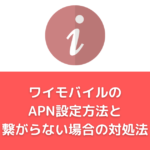
-
【ワイモバイルのAPN設定方法(iPhone・Android)】できない・繋がらない場合の対処法も解説
続きを見る
手順⑤:ワイモバイルの初期設定を行う
ワイモバイルが利用できるようになったら、My Y!mobileの初期登録やPayPayアプリの設定など、ワイモバイルの初期設定を行っておきましょう。
ワイモバイルの初期設定を行うことによって、下記のようなサービスが利用できるようになり、非常に便利なので初期設定は行っておいたほうがいいでしょう。
- 利用料金の確認
- 料金プランの変更
- 高速データ通信容量の残量確認
- Y!mobileメールの使用
- PayPayアプリの使用
また、ワイモバイルの初期設定方法については、下記の記事で詳しく解説しているのでそちらをご覧ください。
-


-
【ワイモバイルで必要な初期設定方法まとめ】スマホを使用する場合の設定方法!
続きを見る
【補足】必要な場合はドコモメール持ち運びに申し込む
ドコモからワイモバイルに乗り換えても、継続してドコモメール(@docomo.ne.jp)が利用したいなら、ドコモメール持ち運びに申し込みましょう。
ただし、ドコモメール持ち運びを利用する場合、300円(税込330円)の月額料金がかかることに加えて、下記のような注意点もあるので理解しておきましょう。
- ドコモ回線解約後31日以内であること
- 回線契約にもとづき発行したdアカウントのIDを持っていること
また、ワイモバイルでドコモメールを使用する手順については、下記の記事で詳しく解説しているので、そちらをご覧ください。
-


-
【ワイモバイルでドコモメールは使える?】メールアドレスを継続利用する方法を解説!
続きを見る
初回申し込み日から31日間は月額料金無料となります。
ドコモからワイモバイルに乗り換えてeSIMを利用する方法・手順

ワイモバイルではeSIMでの契約も可能となっています。
ドコモからワイモバイルへ乗り換えてeSIMを利用するまでの流れは、下記の通りです。
流れ
- eSIMで申し込む際に必要になるものを用意
- ワイモバイルオンラインストアよりeSIMで申し込む
- eSIMの利用開始手続きを行う
詳しくは、下記より解説していきます。
\ オンライン限定キャンペーン実施中 /
【手順①】eSIMで申し込む際に必要になるものを用意
申し込みの前に、eSIMでワイモバイルに申し込む際に必要になるものを用意します。
- 本人確認書類・支払い方法
- MNP予約番号
- 【eSIMのみ契約の場合】ワイモバイル動作確認済みのeSIM対応スマホ
- 【eSIMのみ契約の場合】SIMロック解除
eSIMで申し込む際に必要な本人確認書類・支払い方法については「こちら」を、ドコモでのMNP予約番号の取得方法については「こちら」をご覧ください。
また、ドコモのスマホをワイモバイルに持ち込んでeSIMを利用する場合には、ワイモバイル動作確認済みのeSIM対応端末かの確認とSIMロック解除が必要になります。
ワイモバイル動作確認済みのeSIM対応スマホについては、「こちら」で確認することができます。
ドコモからワイモバイルに乗り換える際に、ワイモバイルでeSIM端末を購入しeSIMで契約をする場合には、eSIM対応端末かの確認とSIMロック解除は不要です。
【手順②】ワイモバイルオンラインストアよりeSIMで申し込む
必要なものが用意できたら、ワイモバイルオンラインストアにアクセスします。
eSIMのみで乗り換える場合は「eSIM」を選択、eSIMとセットで端末を購入する場合は「eSIMとセットで購入する」を選択します。
\ オンライン限定キャンペーン実施中 /
画像引用元:ワイモバイル
あとは、画面の指示に従って、購入するスマホのカラーなどの選択、お客様情報などの入力、同意事項の確認などを行います。
【手順③】eSIMの利用開始手続きを行う
申し込み完了後審査に通れば、eSIMご利用開始のお知らせメールが届くので、eSIMのご利用開始手続きを行います。
画像引用元:ワイモバイル
ワイモバイルではアプリが用意されており、アプリを利用すれば簡単にeSIMの利用開始手続きが行えるので、アプリをインストールし手続きを進めましょう。
アプリダウンロード用のQRコードは今後ワイモバイルの都合で変更される可能性があるので、QRコードからアプリがダウンロードできない場合、「こちら」をご覧ください。
ドコモからワイモバイルへ乗り換えた場合のデータ移行のやり方
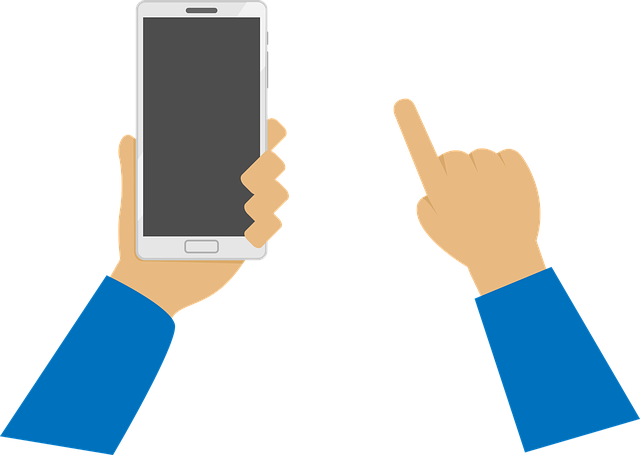
ドコモからワイモバイルへ乗り換える際にスマホを購入した場合、必要であればスマホのデータ移行を行いましょう。
\ オンライン限定キャンペーン実施中 /
ドコモのスマホをそのままワイモバイルで使用する場合は、データ移行は不要です。
写真や電話帳のデータ移行方法
データ移行方法は、スマホのOSによってやり方が異なります。
- iPhone:iTunesやiCloudからバックアップを復元、iPhoneから直接転送
- Androidスマホ:Googleアカウントのバックアップを復元
- Androidスマホ⇒iPhone:「iOSに移行」アプリ
- iPhone⇒Androidスマホ:ケーブルで接続or「Android に移行」アプリ
iPhoneのデータ移行方法については詳しくは「こちら」を、Androidスマホのデータ移行方法について詳しくは「こちら」をご覧ください。
また、AndroidスマホからiPhoneへのデータ移行については「こちら」、iPhoneからAndroidスマホへのデータ移行については「こちら」をご覧ください。
LINEアプリなどの引き継ぎ方法
電話帳などのデータは、上記の方法で移行する事ができます。
しかし、LINEアプリなどデータ移行だけでは、データが移行できないアプリも存在します。
こういったデータ移行では移行できないものに関しては、個別に引き継ぎ手続きが必要になります。
引き継ぎ手続きのやり方については、各アプリの公式サイトでご確認ください。
関連サイト:【最新版】 LINEのアカウントを引き継ぐ方法
ドコモからワイモバイルへ乗り換えた方の口コミ・評判
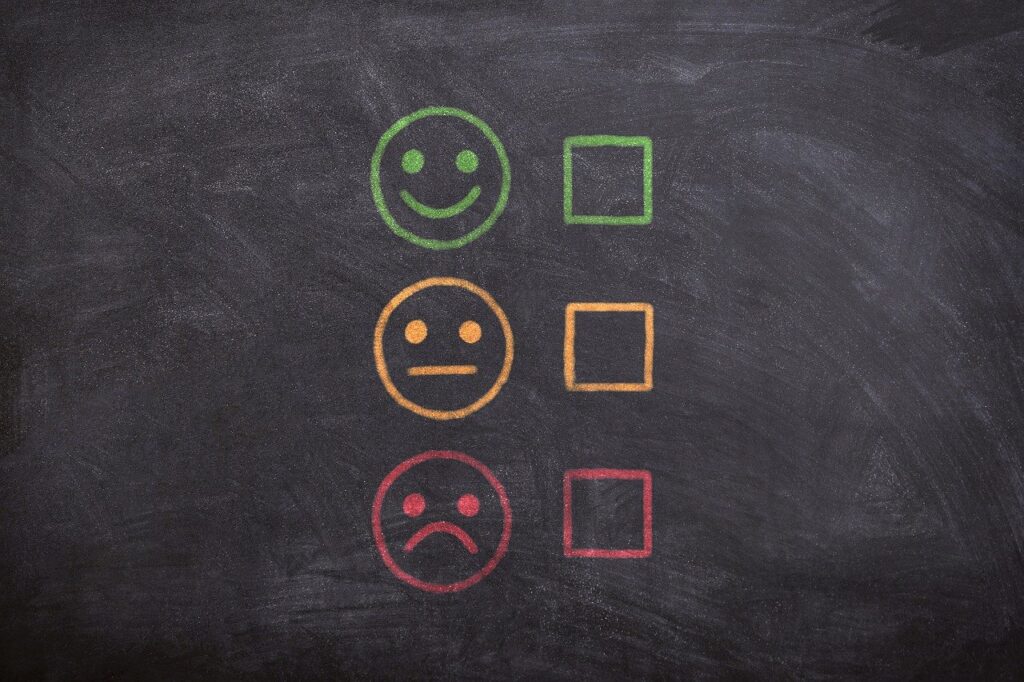
ドコモからワイモバイルへ乗り換えた方の口コミ・評判について、まとめてみました。
これから、ドコモからワイモバイルへ乗り換えようと考えている方は、参考にしてみてください。
docomoからワイモバイルに乗り換えた。安くなったし、使える容量も増えた。
— MIT@投資家 (@investor_mit) April 29, 2022
長年docomoしか使ってなかったから、当たり前の様にdocomoで機種変するよていだったが、なにこれ話聞いてみればワイモバとかめっちゃやすいやん
1台分で2人分賄えるぜ
めっちゃ無駄してたわ— 茶パンチ@新米へっぽこハンター (@hagepanch) April 17, 2022
ワイモバイルにしたー
ドコモより半額になるから
良さげ。— saki (@hsj59sa) April 17, 2022
次男卒園のタイミングで、ドコモからワイモバイル。機種も同時に変更。快適なり。あとは夫のスマホだな。
— Jumeirah (@maki_maki_m) April 10, 2022
docomoからY!mobileに乗り換えました値段すごいやすいし別に通信環境悪くなったとかもない
— ْ (@ix_xiU) March 27, 2022
docomoからまたワイモバイルにしましたん
月々のスマホ代が1/3以下になりましたん
しごい…— れちこ (@MCR666_) March 25, 2022
今日は今まで14年お世話になったドコモからワイモバイルへ変更!
旦那がワイモバイルだったから、家族割で1,188安くなって、月額税込990円!感動した!w
さらに他社乗り換え割引でi phone12miniも7万→5万になった!
今まで月額6,500円かかったから5,000円も毎月安くなる✨— とみとみ子@初マタ32w (@tomitomiko1) March 20, 2022
\ オンライン限定キャンペーン実施中 /
ドコモからワイモバイルへ乗り換える際のQ&A

よくある質問
- ドコモメールは使える?
- ドコモの電話番号はそのまま使える?
- ドコモのiPhoneはそのまま使える?
- ワイモバイルには家族割引はある?
- ドコモからワイモバイルに乗り換えてもd払いは使える?
- ドコモからワイモバイルに乗り換える時に名義変更はできる?
- ドコモからワイモバイルに乗り換えた後もdカードは継続して使える?
- ドコモからワイモバイルに乗り換えたら自宅の光回線も変更が必要?
- ワイモバイルではどの料金プランがおすすめ?
- ドコモのらくらくホンやガラケーはワイモバイルで使える?
最後に、ドコモからワイモバイルへ乗り換える際のよくある質問についてまとめてみたので、下記より紹介していきます。
\ オンライン限定キャンペーン実施中 /
ドコモメールは使える?

ドコモでは、2021年12月16日より「ドコモメール持ち運び」というサービスを開始しました。
ドコモメール持ち運びに申し込めば、ワイモバイルに乗り換えても、ドコモメール(ドコモのキャリアメール)を継続して利用する事ができます。
ですが、ドコモメール持ち運びは自動適用ではなく、利用するためには申し込みが必要となります。
また、ドコモメール持ち運びを利用する場合、ドコモ回線の解約日から31日以内の申し込みが必要なので、その点にはご注意ください。
ワイモバイルはメールアドレス(キャリアメール)を提供しています。そのため、ワイモバイルではキャリアメールも利用する事ができます。
ドコモの電話番号はそのまま使える?

ドコモからワイモバイルに乗り換えても、ドコモの電話番号をそのまま使うことができます。
何故なら、乗り換えとはMNP転入だからです。
MNP転入とは、電話番号はそのままで携帯電話会社を変えることを指します。
つまり、ドコモからワイモバイルへ乗り換えても、現在利用している電話番号をそのまま利用することができます。
- ドコモからワイモバイルへ乗り換え:ドコモの電話番号をそのまま使える
- ドコモ解約後ワイモバイルに申し込み:ドコモの電話番号は引き継げない
ただし、ドコモを解約した後ワイモバイルへ申し込むと、それは乗り換えではないので電話番号は引き継げません。
現在の電話番号をそのまま使いたいのであれば、乗り換え手続きを行う必要があるのでご注意ください。
ドコモのiPhoneはそのまま使える?

ワイモバイル動作確認済み端末で、iPhoneのSIMロック解除を行っていれば、ドコモで購入したiPhoneをそのままワイモバイルに持ち込んで使用することができます。
ただし、上記でも説明しましたが、ワイモバイルでは他社で購入したスマホの使用に関しては、一切の責任を負わないとしています。
そのため、ドコモのiPhoneをワイモバイルで使用する場合には、その点は理解しておきましょう。
また、ワイモバイルが動作確認を行ったドコモのiPhoneについては、「こちら」で確認することができるようになっています。
-


-
【ワイモバイルでドコモのiPhoneを使用する方法】SIMのみならiPhoneがそのまま使える!
続きを見る
ワイモバイルには家族割引はある?

ワイモバイルには、「家族割引サービス」という割引が用意されています。
家族割引サービスとは、家族などでワイモバイルを複数回線契約する場合、2回線目以降(副回線)のワイモバイルの月額料金が最大1,100円割引となるサービスです。(最大9回線まで割引が適用)
| 父 | 母 | 子 | |
| 回線 | 主回線 | 副回線 | 副回線 |
| 料金プラン | シンプル2 L | シンプル2 M | シンプル2 S |
| 月額料金 | 5,115円 | 4,015円 | 2,365円 |
| 家族割引サービス | - | -1,100円 | |
| 家族割引サービス適用後の月額料金 | 5,115円 | 2,915円 | 1,265円 |
| 家族3人の利用料金の合計額 | 9,295円 | ||
例えば、家族3人でワイモバイルに申し込む場合、副回線となっている2人の月額料金が割引されます。
ただし、家族割引サービスの主回線となっている方の割引はない、家族割引サービスに加入していても家族間通話は無料ではなく、通常通り通話料が発生するという点にはご注意ください。
家族割引サービスは、ワイモバイル契約手続き時に申し込みができる他、契約後であれば「My Y!mobile」「店舗(ワイモバイルショップなど)」で申し込み手続きができるようになっています。
家族割引サービスとおうち割光セット(A)の併用はできません。
通話料が気になるなら
もし、家族で通話する場合の通話料が気になるということであれば、通話オプション(かけ放題)への加入を検討しましょう。
| ワイモバイルの通話オプション(かけ放題) | ||
| だれとでも定額+ | スーパーだれとでも定額+ | |
| 月額料金 | 880円 | 1,980円 |
| かけ放題の内容 | 1回あたり10分以内の国内通話無料 | 24時間国内通話がかけ放題 |
ワイモバイルでは、上記の通話オプション(かけ放題)が用意されており、加入すれば家族間通話だけでなく、他社キャリアのスマホやケータイ・固定電話への通話もかけ放題となります。
また、費用はかけたくないという場合であれば、LINEアプリを利用し家族と通話をするようにすれば、料金はかかりません。
国際電話など、通話オプションが適用されない通話も存在します。
ドコモからワイモバイルに乗り換えてもd払いは使える?

ドコモからワイモバイルへ乗り換えても、d払いは利用する事ができます。
ドコモの決済サービス“d払い”。「ドコモじゃないと利用できないのでは?」と思う方もいらっしゃるかもしれませんが、契約している携帯電話会社に関係なく、誰でも利用することができます。
引用元:d払い
d払いは、dアカウントとクレジットカードがあれば誰でも利用する事ができる決済サービスです。
ただし、街のお店で使用する際には、「d払いアプリ」というアプリが必要になるので、ダウンロード・インストールしておきましょう。
ドコモからワイモバイルに乗り換える時に名義変更はできる?

ドコモからワイモバイルへの乗り換え手続きを行う際に、名義変更を行うことはできません。
というのも、乗り換え元の契約名義とワイモバイルの契約名義が同一でない場合は、受付できないとしているためです。
引用元:ワイモバイル
例えば、子供が使用している回線の契約者名義が「父」の場合、ワイモバイルへの乗り換え手続き時のワイモバイルの契約者名義は「父」にする必要があります。
NG例
- ドコモの契約者名義:父
- ワイモバイルの契約者名義:子供
ドコモからワイモバイルへの乗り換え手続き時に、上記のように異なる名義で申し込むことはできません。
もし、ドコモからワイモバイルへ乗り換えるのを機に子供に名義を譲渡したいと考えているなら、ワイモバイル乗り換え前にドコモで名義変更を行う、または乗り換え後にワイモバイルで名義変更を行うようになります。
ドコモからワイモバイルに乗り換えた後もdカードは継続して使える?

ドコモからワイモバイルへ乗り換えても、dカードは継続して使用できます。
ドコモの回線を解約された後も引き続きdカード/dカード GOLD、並びにdカードアプリをご利用いただけます。
引用元:dカード
ただし、dカードを継続利用するためには、dアカウントの設定確認や利用電話番号の設定変更などの手続きが必要になります。
詳しくは、dカード公式サイトの「こちら」のページでご確認ください。
ドコモからワイモバイルに乗り換えたら自宅の光回線も変更が必要?

ドコモからワイモバイルへ乗り換えても、ドコモ光は継続して利用する事ができます。
ただし、ワイモバイルで自宅のネットとのセット割(おうち割光セット(A))を適用させたいのなら、自宅のネット回線をドコモ光からおうち割光セット(A)対象サービスに変更する必要があります。
対象サービス
- SoftBank 光
- SoftBank Air
ドコモ光のままでは、おうち割光セット(A)は適用できないので、その点は理解しておきましょう。
おうち割光セット(A)を適用させるためには、申し込みが必要になります。
ワイモバイルではどの料金プランがおすすめ?

ドコモでどんな料金プランを利用していたかによって一概には言えませんが、ワイモバイルでおすすめなのは「シンプル2 M」です。
おすすめの理由
- 月間データ容量が20GBある
- 通信速度制限がかかっても最大1Mbpsで通信可能
ワイモバイルでスマホを使用する場合、シンプル2 S/M/Lという料金プランを利用するようになり、シンプル2 Mはその中でも標準的なプランです。
月間データ容量は20GBあるので、SNSだけでなくゲームも楽しみたいという方には「シンプル2 M」がおすすめです。
また、高速データ通信容量と使いきってしまっても最大1Mbpsで通信ができるので、通信速度制限がかかってもある程度は快適にネットを利用する事ができます。
シンプル2 S/M/Lは、最初の通信速度制限がかかってから規定容量の半分(2GB/10GB/15GB)のデータ容量を消費すると、2段階目の通信速度制限が実施され通信速度が最大128Kbpsに低速化します。
ドコモのらくらくホンやガラケーはワイモバイルで使える?

ドコモで購入したらくらくホンなどのガラケーは、ワイモバイルでは使用できない可能性があります。
何故なら、ドコモのガラケーで動作確認済みとなっている端末は、「arrows ケータイ ベーシック [F-41C]」のみだからです。
また、らくらくホンなど動作確認が行われていないドコモのガラケーを、ワイモバイルに持ち込んで使おうとすると、対応バンドの関係で繋がらない・電波が入りにくいといったことが考えられます。
もし、ドコモからワイモバイルに乗り換えてガラケーが使いたいと考えているなら、乗り換え時にワイモバイルでガラケー(ケータイ)を購入しましょう。
ワイモバイルでは、スマホだけでなくガラケー(ケータイ)も販売しており、ワイモバイルで購入した機種なら使用できないということはありません。
ドコモからワイモバイルへの乗り換え・まとめ
まとめ
- ドコモからワイモバイルへ乗り換えると月額料金が安くなる
- ドコモから乗り換える際はメリットだけでなくデメリット・注意点も理解しておく
- ドコモからワイモバイルへの乗り換え時には違約金を気にする必要はない
- 端末そのままでドコモからワイモバイルへ乗り換えることも可能
- ドコモ端末使用するなら動作確認済み端末かやSIMカードサイズを確認しておく
- ワイモバイルにドコモ端末を持ち込む場合SIMロック解除が必要
- ワイモバイルへの乗り換えはオンラインストアでの手続きがおすすめ
- オンラインストアなら様々なお得なキャンペーンを実施している
- ワイモバイルで販売していないスマホを使用する場合はSIMフリー版を自分で用意する
- オンラインストアでの乗り換え手続きは画面の指示に従って進めていくだけ
- MNP予約番号を取得したらすぐにワイモバイルへの乗り換え手続きを行う
- ワイモバイルから商品が届いたら回線切り替え手続きを行う
- SIMのみで乗り換えた場合はAPN設定が必要
- ワイモバイルサービスの初期設定を行っておくと便利な機能が使えるようになる
- ワイモバイルでスマホを購入した場合必要であればデータ移行を行う
- データ移行方法はiPhone・Androidどちらなのかによってやり方が異なる
- LINEなど一部のアプリでは個別にデータの引き継ぎ手続きが必要
- ドコモメール持ち運びに申し込めばワイモバイルでもドコモメールが使える
- ドコモの電話番号をそのままワイモバイルで使用することは可能
- 動作確認済みならドコモのiPhoneも使える
\ オンライン限定キャンペーン実施中 /